
ThunderSoft GIF to AVI Converter(GIF转换AVI软件)
v4.1.0 免费版- 介绍说明
- 下载地址
- 精品推荐
- 相关软件
- 网友评论
ThunderSoft GIF to AVI
Converter提供图像转换功能,可以将GIF动图内容直接转换为AVI格式使用,如果你下载的动图无法添加到自己的视频软件上使用,可以通过这款软件将GIF动图直接转换AVI格式,转换完毕就可以复制AVI到其他视频软件使用了,软件转换过程都是非常简单的,导入一个动图就可以点击start按钮执行转换,其他的参数都是不需要设置的,你也可以点击Extract
image serial按钮提取图像序列,将GIF多帧提取为png图像!

软件功能
- 将Gif、Png、位图或jpeg文件转换为视频格式。
- 允许批量转换与一个点击。
- 支持命令行转换。
- 将gif文件提取到图像序列(Png、位图或JPEG文件)。
- 输出图像设置,如图像格式、图像质量。
- 提供gif文件逐帧预览。
软件特色
1、ThunderSoft GIF to AVI Converter界面简单,可以轻松转换图像到视频
2、可以选择Batch extract功能批量处理多个GIF
3、可以在软件设置新的文件名字,避免输出冲突
4、支持打开保存地址,点击Find target就可以进入输出文件夹
5、支持播放功能,在右侧就可以显示GIF动图内容
6、可以保持原始GIF的尺寸,可以设置100质量输出,不会降低图像清晰度
使用方法
1、将ThunderSoft GIF to AVI Converter安装到电脑,点击next
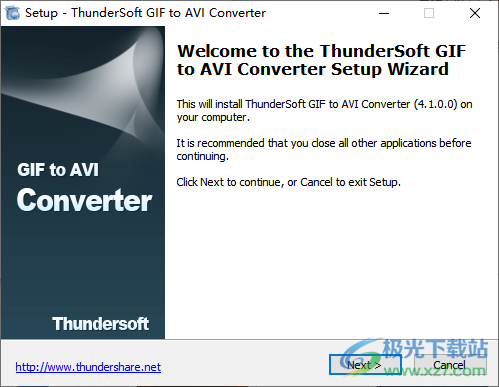
2、设置软件的安装地址C:Program Files (x86)ThunderSoftGIF to AVI Converter
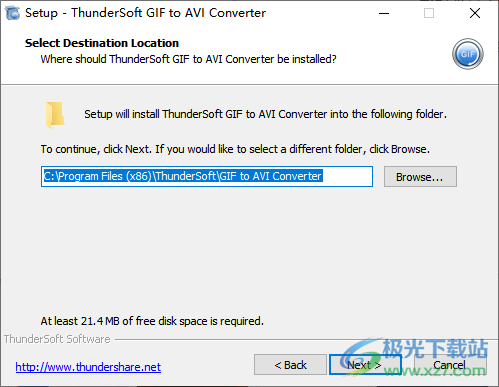
3、打开软件提示需要激活使用,直接关闭软件
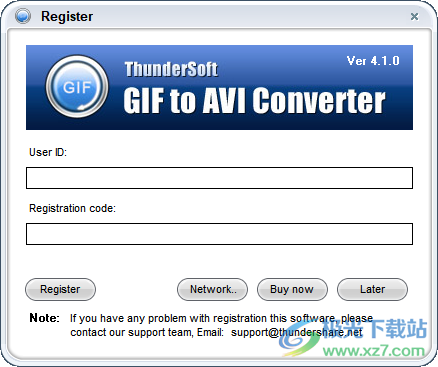
4、将破解补丁Gif2Video.exe复制到安装地址替换完成激活
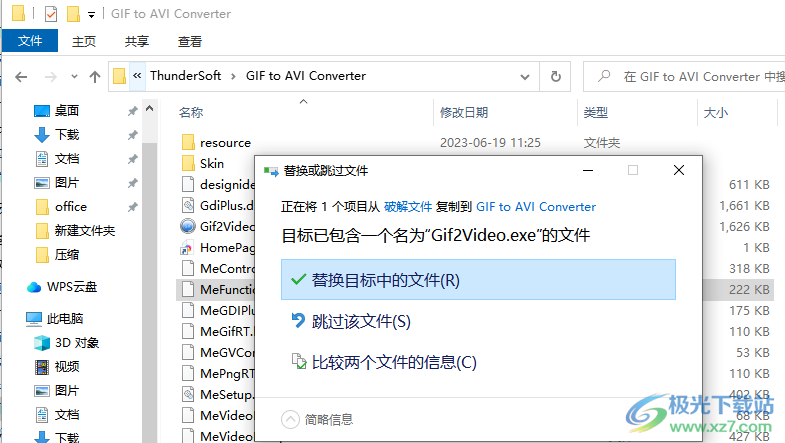
5、顶部提示(Multi-User Commercial Edition)说明激活完毕,点击添加按钮加载图像
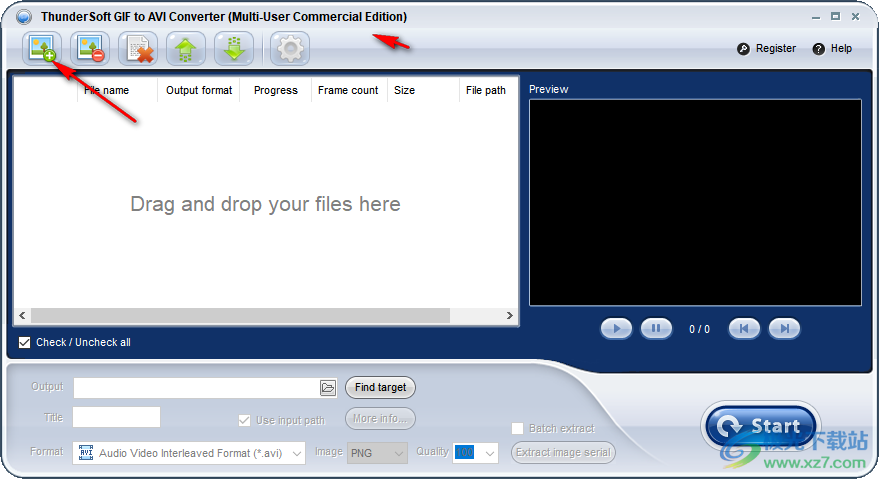
6、直接打开GIF动图,也可以添加bmp、jpg、png、JPEG等图像到软件转换

7、如图所示,已经自动AVI格式,质量是100,点击右侧的start转换

8、您也可以自己设置输出地址,设置新的名字,点击start软件立即转换GIF到视频格式
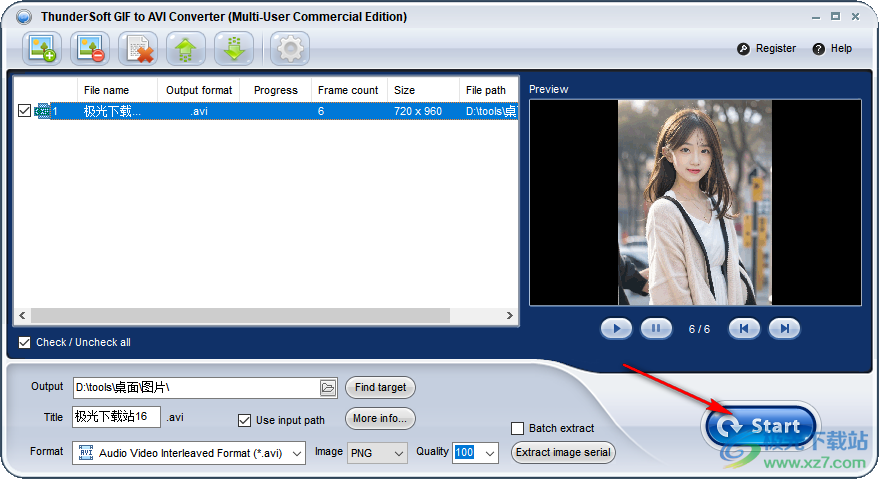
9、打开输出地址就可以在原始图像文件夹显示AVI格式,名字都是一样的
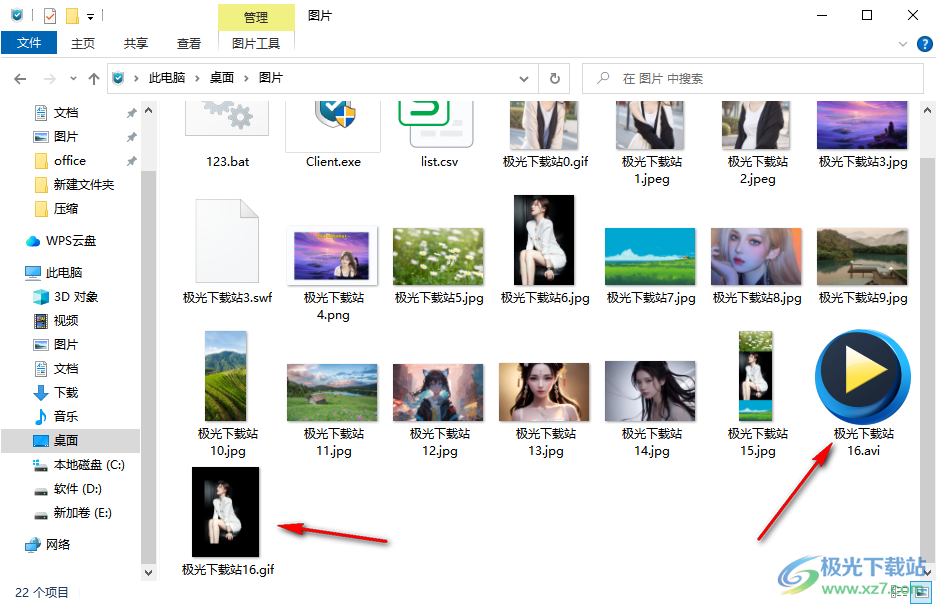
10、双击AVI在电脑播放,内容和GIF都是一样的,AVI可以正常播放说明视频转换成功
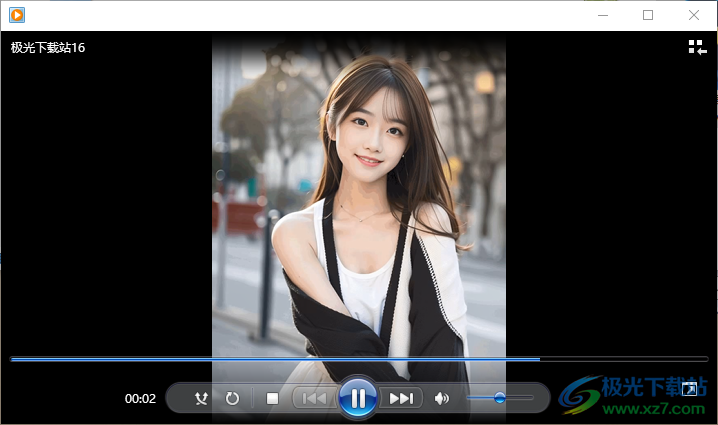
11、软件设置界面
默认输出设置
视频格式
音频视频交错格式(*.avi)
视频质量:高
图像格式:PNG
图像质量:100
输出目录
与输入相同。gif文件
指定的目录
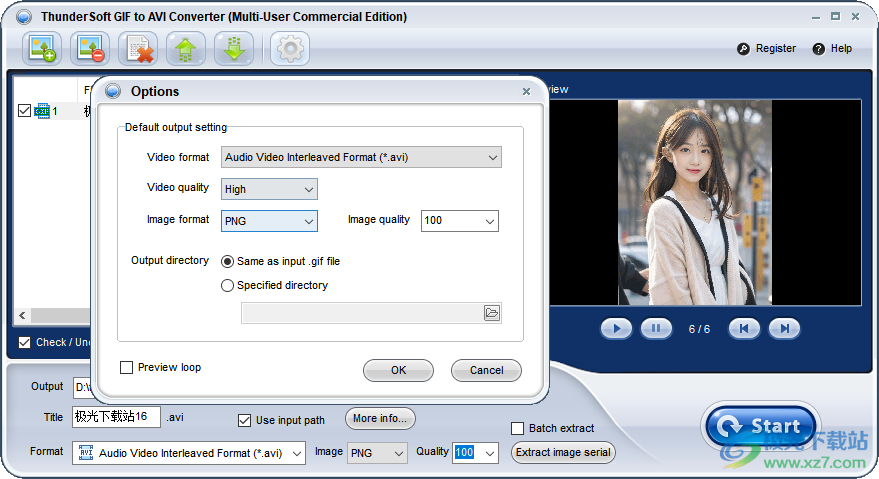
下载地址
- Pc版
ThunderSoft GIF to AVI Converter(GIF转换AVI软件) v4.1.0 免费版
本类排名
- 1 vector magicv1.15
- 2 优速图片格式转换器v2.01 官方版
- 3 betterwmf中文版v2021
- 4 RawViewer(raw看图软件)v1.16.3 免费版
- 5 Aurora SVG Viewer and Converter(svg转换软件)v16.01 免费版
- 6 奈末PPT拼图助手v8.6.5 官方版
- 7 Text to Image Converter(文字转图片工具)v2.1.0.0 官方版
- 8 ContourTrace(CAD图纸转换)v2.8.1 x64免费版
- 9 Easy2Convert PIC to JPG(图片格式转换器)v3.1 免费版
- 10 ImageConverter Basic(图像转换)v1.0
本类推荐
装机必备
换一批- 聊天
- qq电脑版
- 微信电脑版
- yy语音
- skype
- 视频
- 腾讯视频
- 爱奇艺
- 优酷视频
- 芒果tv
- 剪辑
- 爱剪辑
- 剪映
- 会声会影
- adobe premiere
- 音乐
- qq音乐
- 网易云音乐
- 酷狗音乐
- 酷我音乐
- 浏览器
- 360浏览器
- 谷歌浏览器
- 火狐浏览器
- ie浏览器
- 办公
- 钉钉
- 企业微信
- wps
- office
- 输入法
- 搜狗输入法
- qq输入法
- 五笔输入法
- 讯飞输入法
- 压缩
- 360压缩
- winrar
- winzip
- 7z解压软件
- 翻译
- 谷歌翻译
- 百度翻译
- 金山翻译
- 英译汉软件
- 杀毒
- 360杀毒
- 360安全卫士
- 火绒软件
- 腾讯电脑管家
- p图
- 美图秀秀
- photoshop
- 光影魔术手
- lightroom
- 编程
- python
- c语言软件
- java开发工具
- vc6.0
- 网盘
- 百度网盘
- 阿里云盘
- 115网盘
- 天翼云盘
- 下载
- 迅雷
- qq旋风
- 电驴
- utorrent
- 证券
- 华泰证券
- 广发证券
- 方正证券
- 西南证券
- 邮箱
- qq邮箱
- outlook
- 阿里邮箱
- icloud
- 驱动
- 驱动精灵
- 驱动人生
- 网卡驱动
- 打印机驱动
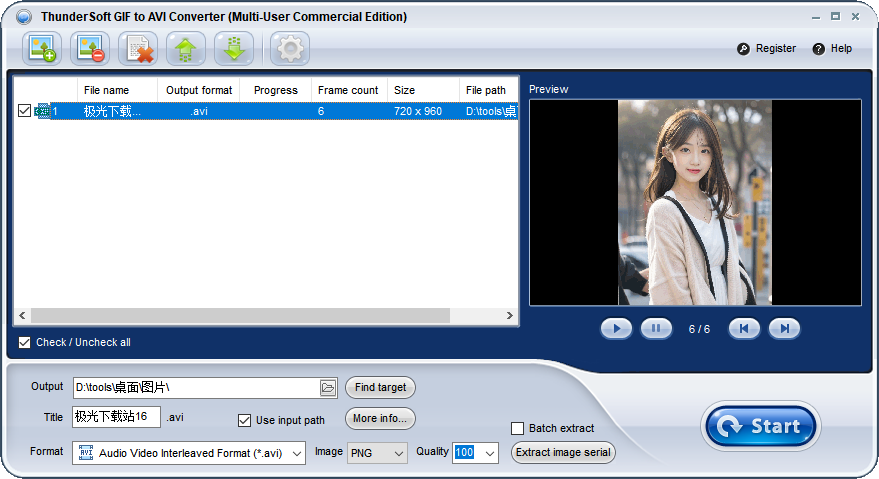
































网友评论